• Abgelegt bei: Partitionslösungen • Bewährte Lösungen
Wie man eine beschädigte Partition repariert und Partitionsdaten wiederherstellt
Eine physische Festplatte kann in mehrere Partitionen unterteilt werden, damit Sie Ihre Daten effizient speichern können. Sie enthalten verschiedene Datensätze und Systemdateien, die zum Booten Ihres Systems erforderlich sind. Eine gewöhnliche Partitionstabelle besteht normalerweise aus der primären Partition und der erweiterten Partition. Auch wenn eine Festplatte von hoher Qualität ist, können ihre Partitionen beschädigt werden. Dies kann zu Datenverlusten führen, die für den Benutzer katastrophale Folgen haben können. Dieser Artikel zeigt Ihnen, wie Sie eine beschädigte Partition reparieren können, um Ihre Partition in einem einwandfreien Zustand zu halten. Es gibt vier Hauptgründe für die Beschädigung von Partitionen:
- Computer Virus: Dies ist die häufigste Ursache für Partitionsschäden. Der Schweregrad des Schadens hängt vom Virustyp ab und davon, ob Sie Ihre Daten wiederherstellen können oder nicht. Stellen Sie daher sicher, dass Ihr Antivirenprogramm regelmäßig aktualisiert wird, um Schäden zu minimieren.
- Unsachgemäße Bedienung: Anfängern passiert dies oft, wenn sie die Festplatte unsachgemäß verwenden. Dies führt dazu, dass die Partitionen beschädigt werden und die Schäden schließlich irreversibel werden.
- Defekte Software: Eine fehlerhafte Software, die auf Ihrem Computer installiert ist, kann zu beschädigten Partitionen führen.
- Plötzliches Herunterfahren oder Stromausfall: Eine unerwartete Störung in der Stromversorgung führt zu einer Beschädigung der Partitionen. Stellen Sie daher sicher, dass Ihr Computer nach der Benutzung heruntergefahren wird.
Wenn Ihre Festplattenpartition beschädigt wurde, können Sie zunächst versuchen, Ihre Daten wiederherzustellen. Im Folgenden bieten wir Ihnen die beste Lösung, um Daten von beschädigten Partitionen wiederherzustellen. Recoverit Data Recovery ist eine effektive Software zur Wiederherstellung von Partitionen.
Die beste Software zur Wiederherstellung beschädigter Partitionen
Jetzt, wo Sie die beschädigte Partition repariert haben, ist es an der Zeit, die verlorenen Dateien wiederherzustellen. Mit Recoverit Data Recovery können Sie die meisten der in der reparierten Partition gespeicherten Daten wiederherstellen. Hier ist eine Anleitung, die Ihnen hilft, formatierte Partitionsdateien wiederherzustellen:

Die beste Software zur Wiederherstellung beschädigter Partitionen
Das Programm zur Wiederherstellung von Partitionsdaten kann verlorene Dateien von einer beschädigten oder zerstörten Festplattenpartition problemlos wiederherstellen. Wiederherstellen von Dateien von Partitionen aufgrund von Datenverlusten jeglicher Art.
Video-Tutorial zu Recoverit Partition Recovery
Schritte zur Wiederherstellung von Dateien von einer beschädigten Partition
Laden Sie Recoverit Data Recovery kostenlos auf Windows oder Mac herunter. Damit können Sie einfach und effektiv Partitionen wiederherstellen, gelöschte Dateien wiederherstellen und RAW-Festplatten wiederherstellen. Folgen Sie den nächsten einfachen Schritten, um Daten von einer beschädigten Partition wiederherzustellen.
Schritt 1. Wählen Sie die Art der Dateien
Um Daten von der beschädigten Partition wiederherzustellen, können Sie die Option "Festplatten" wählen, um die Partitionswiederherstellung zu starten.

Schritt 2. Wählen Sie den Speicherort
Wählen Sie die beschädigte Partition aus, auf der Sie Ihre Dateien verloren haben. Wenn Sie die Partition nicht finden können, können Sie auf "Erneut versuchen" klicken, um eine Partition auszuwählen.
Schritt 3. Scannen Sie die beschädigte Partition
Die Recoverit Data Recovery Software beginnt mit dem Scannen der beschädigten Partition, um nach Datendateien zu suchen. Es wird einige Zeit dauern, bis der Scanvorgang abgeschlossen ist.

Schritt 4. Vorschau der Dateien vor der Wiederherstellung
Nach dem Scannen können Sie eine Vorschau der wiederhergestellten Dateien von der beschädigten Partition anzeigen und die Dateien auswählen, die Sie wiederherstellen möchten.

Bitte besorgen Sie sich ein sicheres Speichermedium, um alle wiederhergestellten Dateien zu speichern, für den Fall, dass die wiederhergestellten Dateien erneut verloren gehen. Die Recoverit Data Recovery Software kann problemlos auf die beschädigte Partition zugreifen und Ihre Daten wiederherstellen. Laden Sie sie wie folgt herunter und holen Sie sich jetzt Ihre Daten zurück.
Teil 2. Wie man eine beschädigte Partition repariert
Es ist nicht schwer, eine beschädigte Partition zu reparieren, wenn Sie die richtige Lösung zur Hand haben. Sie können die beschädigte Partition auf einem Windows-Computer reparieren. Im Anschluss an die Lösung können Sie versuchen, eine beschädigte Partition mit den integrierten Windows CMD-Tools zu reparieren.
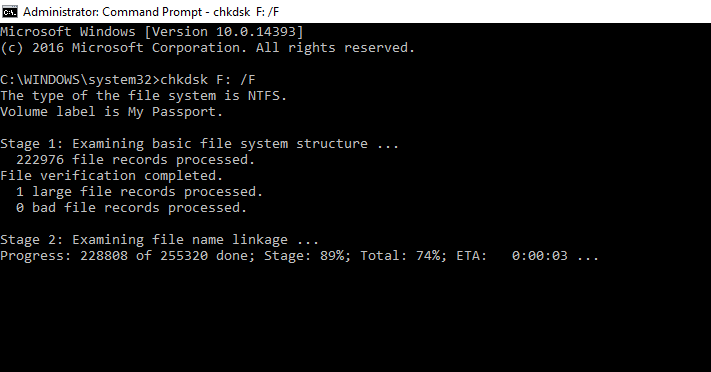
- Geben Sie im Startmenü "cmd" in die Suchleiste ein.
- Klicken Sie mit der rechten Maustaste auf cmd.exe und wählen Sie die Option "Als Administrator ausführen".
- Geben Sie chkdsk *: /f /r /x ein (das* ist der Buchstabe des Laufwerks, das Sie reparieren müssen).
Diese Präventionsmaßnahmen sind sehr einfach durchzuführen und nehmen nicht viel Zeit in Anspruch. In der Tat sind die meisten dieser Tipps und Tricks Gewohnheitssache.
Tipps & Tricks, um Ihre Partition vor Schäden zu schützen
Es gibt viele Dinge, die Sie tun können, um zu vermeiden, dass Sie eine Partitionsreparatur durchführen müssen. Hier ist eine Liste von Dingen, die Sie tun können:
- Da Computerviren die häufigste Ursache für Partitionsschäden sind, machen Sie es sich zur Gewohnheit, Ihre externen Geräte immer zu scannen. Dies gilt insbesondere, wenn Sie Ihre externen Geräte auf verschiedenen Computern verwenden, da sie auf diese Weise anfälliger sind.
- Vermeiden Sie es, unsachgemäße Operationen auf Ihren Festplatten durchzuführen, da diese zu fehlerhaften und beschädigten Partitionen führen. Führen Sie daher nur Operationen durch, bei denen Sie sich sicher sind.
- Installieren Sie keine Software, die von illegalen Anbietern raubkopiert wurde. Ja, sie sind teuer, aber die Installation von Software aus vertrauenswürdigen Quellen wird keine irreparablen Schäden an Ihren Partitionen verursachen. Je nach Schwere des Schadens kann die Reparatur der Partition mehr kosten als der Kauf autorisierter Software.
- Versuchen Sie, ein plötzliches Herunterfahren oder Ausschalten des Computers zu vermeiden, da dies zu Schäden an der Festplatte führen kann.
Tipps & Tricks zum Schutz Ihrer wichtigen Daten in einer Partition
Es ist nie eine gute Idee, alles auf eine Karte zu setzen. Hier finden Sie einige Möglichkeiten zum Schutz wichtiger Daten, die auf Ihren Partitionen gespeichert sind:
- Um sich vor dem Verlust von Dateien zu schützen, die auf Ihren Partitionen gespeichert sind, ist es immer eine gute Idee, wichtige Dateien an einem sicheren Ort zu sichern. Sie können die Dateien entweder duplizieren und auf einer anderen Partition aufbewahren oder sie in einem Cloud-Speicher ablegen.
- Legen Sie eine Wiederherstellungspartition an, damit Sie alles auf den beschädigten Partitionen wiederherstellen können. Das macht die Reparatur von Partitionen viel einfacher.
Partitionierungslösungen
- Partition wiederherstellen
- RAW in NTFS wiederherstellen
- Samsung-Wiederherstellungspartition
- USB-Partitionen wiederherstellen
- Partition auf dem Mac wiederherstellen
- Partitionen unter Windows wiederherstellen
- Raw-Partitionen wiederherstellen
- Partitionsfehler beheben
- Gesamtzahl der identifizierten Windows-Installationen: 0
- Festplatte wird unter Windows 10 nicht angezeigt
- Die ausgewählte Festplatte hat den GPT-Partitionsstil
- Datei ist zu groß für das Zieldateisystem
- Partition Tipps




Classen Becker
chief Editor